Wstęp
Dzięki iCloud Apple Notes na iPhone'a, iPada i Maca z łatwością synchronizuje materiały między urządzeniami za darmo. Ale co, jeśli nie chcesz, aby Twoje dane były synchronizowane na wszystkich Twoich urządzeniach? Co zrobić, jeśli chcesz zachować określone notatki na określonym urządzeniu?
Zatrzymaj przesyłanie notatek do iCloud
Apple domyślnie umożliwia przesyłanie wszystkiego do iCloud na wszystkich urządzeniach. Wszystkie Twoje pliki są zapisywane w iCloud i możesz być pewien, że każda nowa notatka, którą stworzysz, pojawi się wkrótce na wszystkich Twoich pozostałych urządzeniach.
Był czas, kiedy można było przechowywać notatki „Na moim iPhonie” lub „Na moim Macu” na swoim urządzeniu. Było to trochę kłopotliwe, ponieważ łatwo było zgubić przedmioty, a tym samym stracić do nich dostęp. Jeśli jednak chcesz zachować notatki na urządzeniu lokalnym, możesz ponownie włączyć tę opcję.
Na iPhonie przejdź do Ustawienia> Notatki i włącz opcję „Na moim iPhonie”. Jeśli chcesz domyślnie zapisywać notatki lokalnie, dostosuj ustawienie „Konto domyślne” na „Na moim iPhonie”.
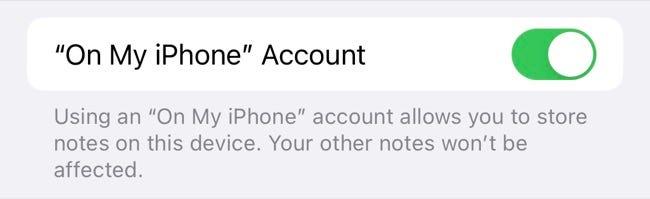
Uruchom Apple Notes na komputerze Mac, a następnie przejdź do Notatki> Preferencje i zaznacz przycisk „Włącz konto na moim Macu”. Jeśli wolisz domyślnie przechowywać notatki w trybie offline, możesz ustawić, które konto jest domyślne, korzystając z menu rozwijanego „Konto domyślne”.

Następnie na ekranie głównym Notes (iPhone lub iPad) lub na pasku bocznym (Mac) pojawi się nowa opcja. Możesz przenieść notatkę między nimi, przeciągając ją i upuszczając na komputerze Mac lub używając przycisku „Przenieś notatkę” w ustawieniach notatki (iPhone i iPad).
Dlaczego się tym przejmujesz?
Jeśli szukasz powodu, aby aktywować to ustawienie, prawdopodobnie powinieneś je wyłączyć. Jednym z najlepszych aspektów aplikacji Notatki jest możliwość bezproblemowej synchronizacji między urządzeniami, ale inne aplikacje do robienia notatek pobierają opłatę za korzystanie z tej funkcji.
Jest jednak kilka ważnych powodów, aby to zrobić. Jeśli udostępniasz konto użytkownika komputera Mac innym, ale masz elementy, które chcesz zachować jako prywatne i poza iCloud, przechowywanie ich na iPhonie (oprócz blokowania notatek) jest jedną z możliwości.
Możesz także mieć elementy specyficzne dla urządzenia, które nie wymagają synchronizacji. Na przykład przechowywanie kopii zapasowej określonych elementów w obszarze „Na moim Macu” jest jedną z opcji, jeśli nie chcesz zaśmiecać swojej kolekcji notatek lub wyświetlać tych elementów w Spotlight na iPhonie.
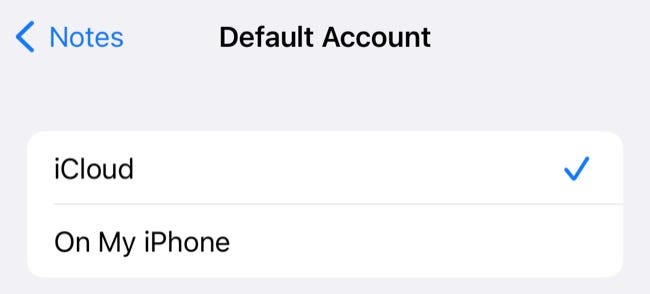
Po prostu ustaw „Konto domyślne” i śledź lokalizacje plików i folderów. Dzięki temu nie będziesz w stanie niczego zlokalizować, gdy jesteś z dala od jednego z urządzeń.
Kolejne uzasadnienie korzystania z Apple Notes
Apple Notes znacznie się rozwinął w ciągu ostatnich kilku lat, w tym funkcje takie jak tagowanie notatek i udostępnianie notatek, które rywalizują z Evernote. Apple Notes jest również dostępny dla systemów Windows i Android. Jeśli jeszcze tego nie zrobiłeś, spójrz na te funkcje.


